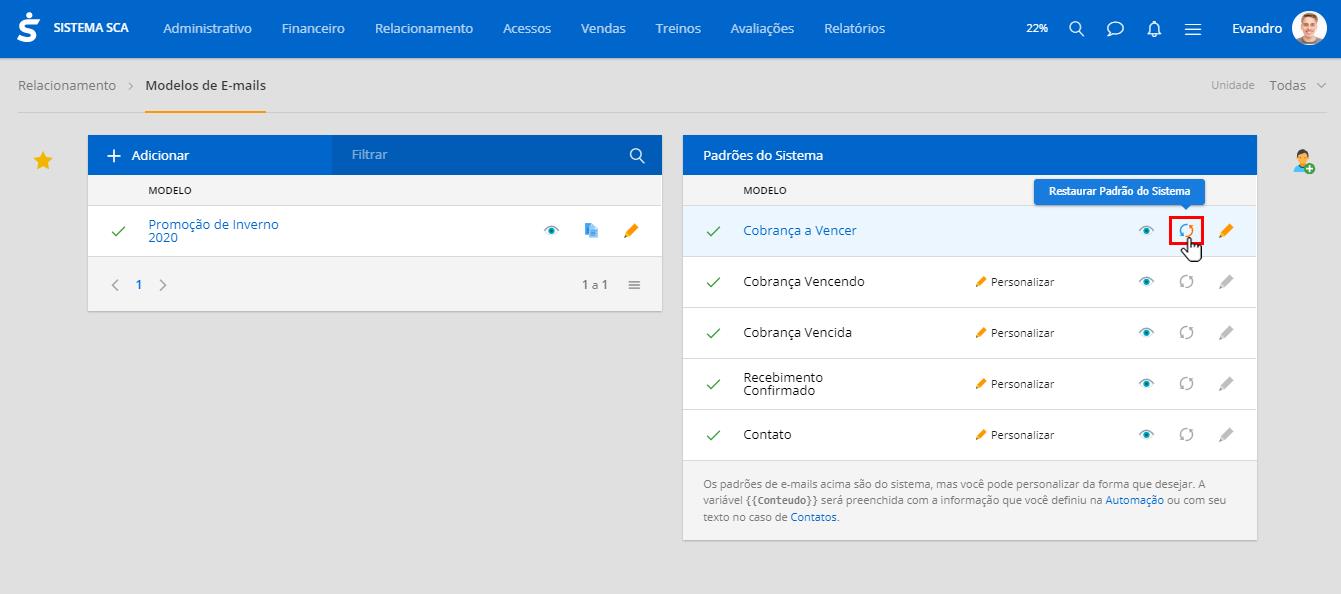Acesse o menu Relacionamento » Modelo de E-mails.
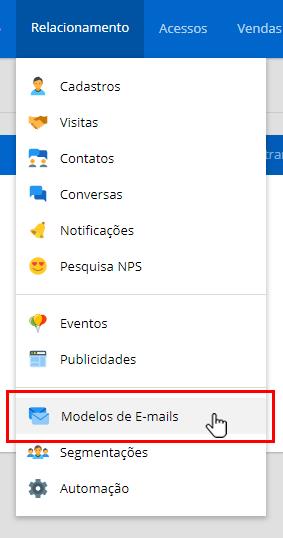
Ao lado direito da tela irá encontrar os e-mails que podem ser personalizados para envio automático:
- Cobrança à Vencer;
- Cobrança Vencendo;
- Cobrança Vencida;
- Recebimento Confirmado;
- Contato.
Para visualizar o modelo padrão, clique no ícone de visualização.
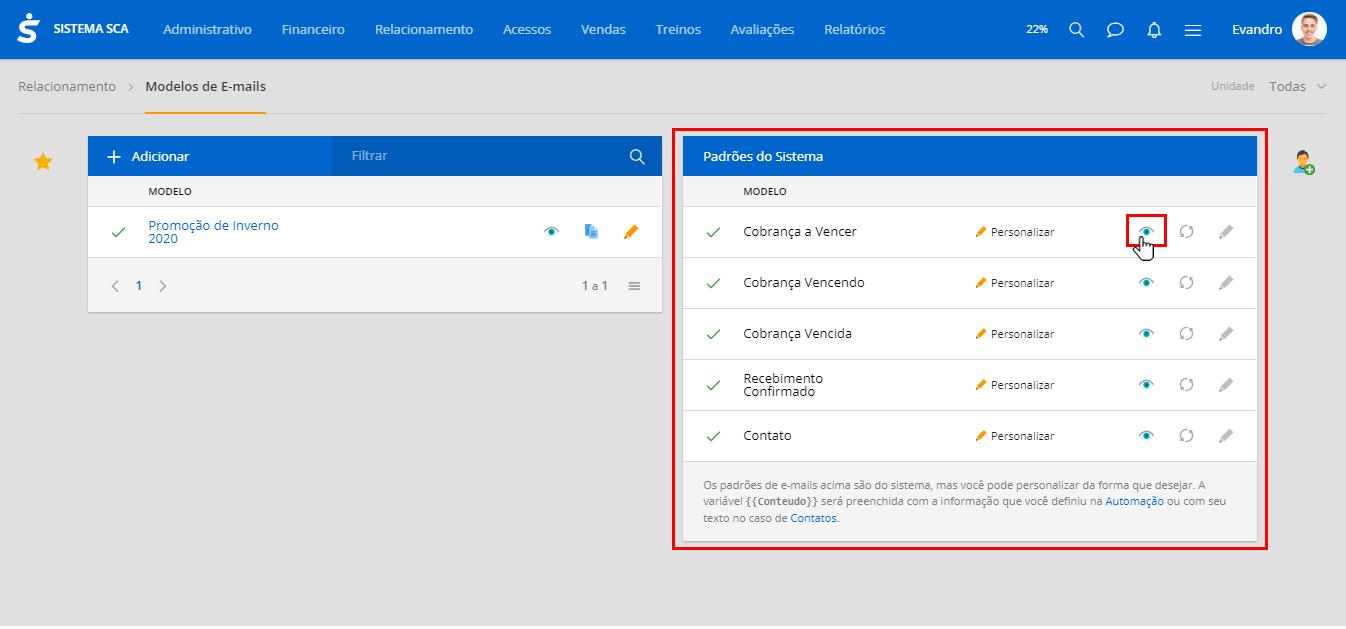
Em "Personalizar" para editar.
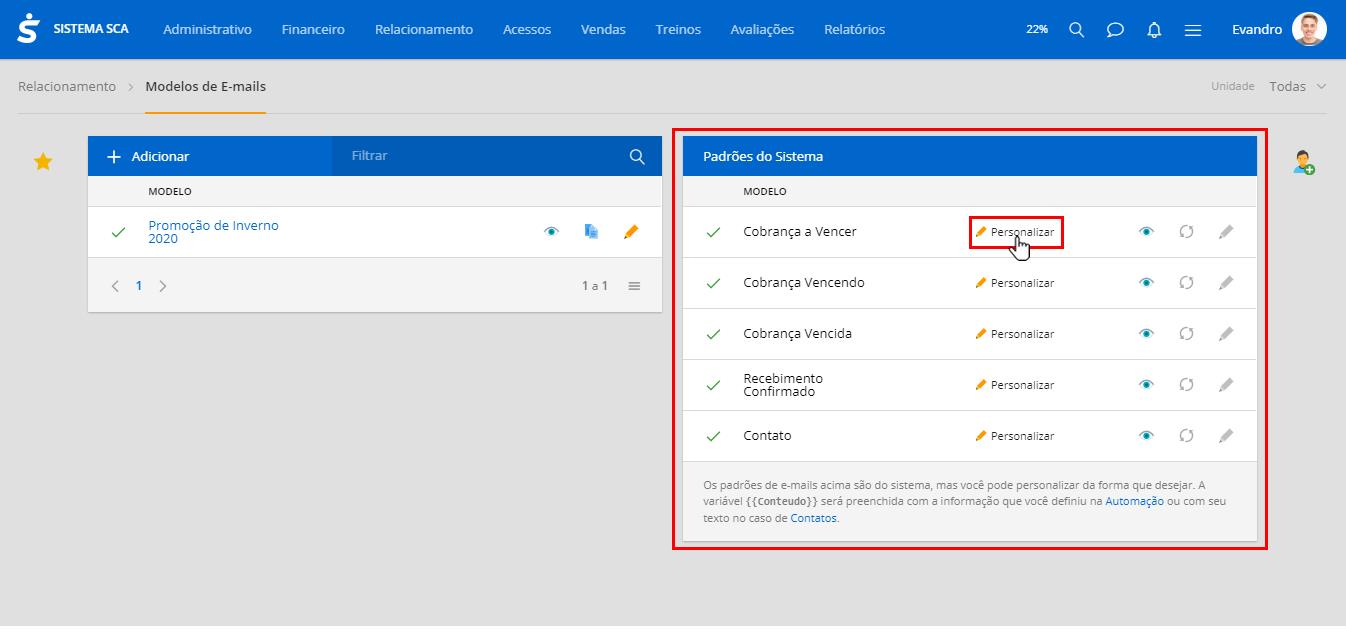
A tela de edição do layout será exibida. A variável {{Conteudo}} será preenchida com a informação que você definiu na Automação ou com seu texto no caso de Contatos.
» Ativando o envio de automações no sistema
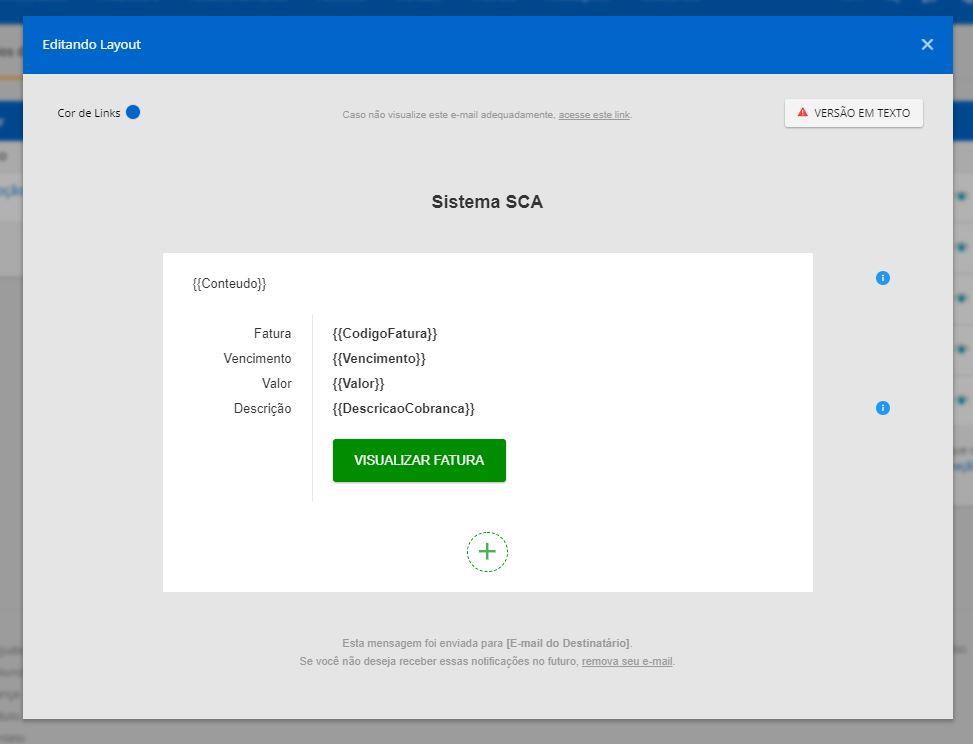
Caso deseja restaurar o Padrão do sistema, clique no ícone de atualização.